Acer笔记本e5如何将所有哈希值校验算法添加到文件右键菜单?[多图]
?最近有位Acer笔记本e5用户在使用电脑的时候,经常需要进行哈希值校验,想把哈希值校验选项添加至右键菜单,最好是所有哈希值校验算法。其实,这是可以的,需要借助注册表文件来设置。下面就一起看一下Acer笔记本e5如何将所有哈希值校验算法添加到文件右键菜单吧!

1、新建文本文档,并输入以下内容
【Windows Registry Editor Version 5.00
[HKEY_CLASSES_ROOT\*\shell\文件哈希校验]
"SubCommands"="MACTripleDES;MD5;RIPEMD160;SHA1;SHA256;SHA384;SHA512"
"MUIVerb"="文件哈希校验"
[HKEY_LOCAL_MACHINE\SOFTWARE\Microsoft\Windows\CurrentVersion\Explorer\CommandStore\shell\MACTripleDES]
@="MACTripleDES"
[HKEY_LOCAL_MACHINE\SOFTWARE\Microsoft\Windows\CurrentVersion\Explorer\CommandStore\shell\MACTripleDES\command]
@="PowerShell Get-FileHash -Algorithm MACTripleDES \\\"%1\\\" | format-list;“按任意键退出...”;[Console]::Readkey() | Out-Null;exit"
[HKEY_LOCAL_MACHINE\SOFTWARE\Microsoft\Windows\CurrentVersion\Explorer\CommandStore\shell\MD5]
@="MD5"
[HKEY_LOCAL_MACHINE\SOFTWARE\Microsoft\Windows\CurrentVersion\Explorer\CommandStore\shell\MD5\command]
@="PowerShell Get-FileHash -Algorithm MD5 \\\"%1\\\" | format-list;“按任意键退出...”;[Console]::Readkey() | Out-Null;exit"
[HKEY_LOCAL_MACHINE\SOFTWARE\Microsoft\Windows\CurrentVersion\Explorer\CommandStore\shell\RIPEMD160]
@="RIPEMD160"
[HKEY_LOCAL_MACHINE\SOFTWARE\Microsoft\Windows\CurrentVersion\Explorer\CommandStore\shell\RIPEMD160\command]
@="PowerShell Get-FileHash -Algorithm RIPEMD160 \\\"%1\\\" | format-list;“按任意键退出...”;[Console]::Readkey() | Out-Null;exit"
[HKEY_LOCAL_MACHINE\SOFTWARE\Microsoft\Windows\CurrentVersion\Explorer\CommandStore\shell\SHA1]
@="SHA1"
[HKEY_LOCAL_MACHINE\SOFTWARE\Microsoft\Windows\CurrentVersion\Explorer\CommandStore\shell\SHA1\command]
@="PowerShell Get-FileHash -Algorithm SHA1 \\\"%1\\\" | format-list;“按任意键退出...”;[Console]::Readkey() | Out-Null;exit"
[HKEY_LOCAL_MACHINE\SOFTWARE\Microsoft\Windows\CurrentVersion\Explorer\CommandStore\shell\SHA256]
@="SHA256"
[HKEY_LOCAL_MACHINE\SOFTWARE\Microsoft\Windows\CurrentVersion\Explorer\CommandStore\shell\SHA256\command]
@="PowerShell Get-FileHash -Algorithm SHA256 \\\"%1\\\" | format-list;“按任意键退出...”;[Console]::Readkey() | Out-Null;exit"
[HKEY_LOCAL_MACHINE\SOFTWARE\Microsoft\Windows\CurrentVersion\Explorer\CommandStore\shell\SHA384]
@="SHA384"
[HKEY_LOCAL_MACHINE\SOFTWARE\Microsoft\Windows\CurrentVersion\Explorer\CommandStore\shell\SHA384\command]
@="PowerShell Get-FileHash -Algorithm SHA384 \\\"%1\\\" | format-list;“按任意键退出...”;[Console]::Readkey() | Out-Null;exit"
[HKEY_LOCAL_MACHINE\SOFTWARE\Microsoft\Windows\CurrentVersion\Explorer\CommandStore\shell\SHA512]
@="SHA512"
[HKEY_LOCAL_MACHINE\SOFTWARE\Microsoft\Windows\CurrentVersion\Explorer\CommandStore\shell\SHA512\command]
@="PowerShell Get-FileHash -Algorithm SHA512 \\\"%1\\\" | format-list;“按任意键退出...”;[Console]::Readkey() | Out-Null;exit"】
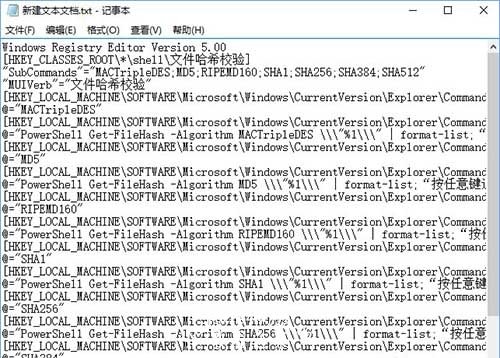
2、点击记事本左上角的【文件】,在下拉菜单中点击【另存为】;
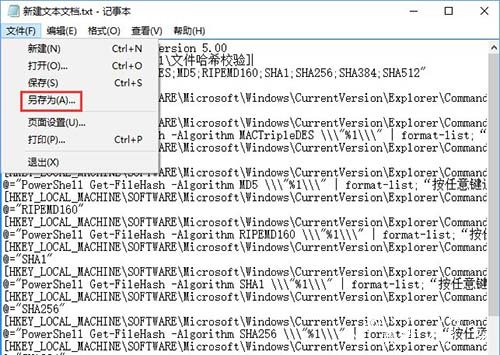
3、在另存为窗口中,保存在桌面并命名为层叠菜单.reg,点击【保存】;
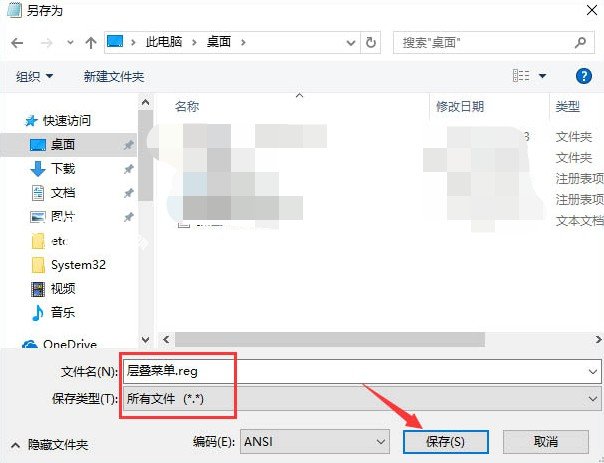
4、回到系统桌面,双击【层叠菜单.reg】注册表文件图标,在弹出的注册表编辑器对话框中先后点击:是(Y)和确定即可;
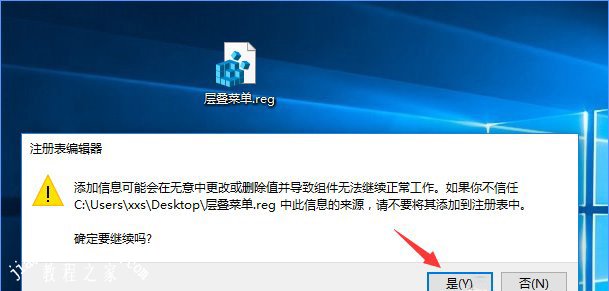
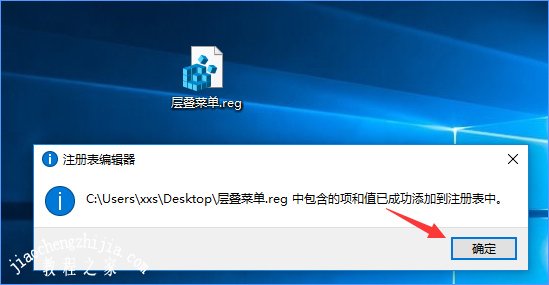
5、大功告成,下面是文件右键菜单效果图以及多种哈希算法校验效果图。
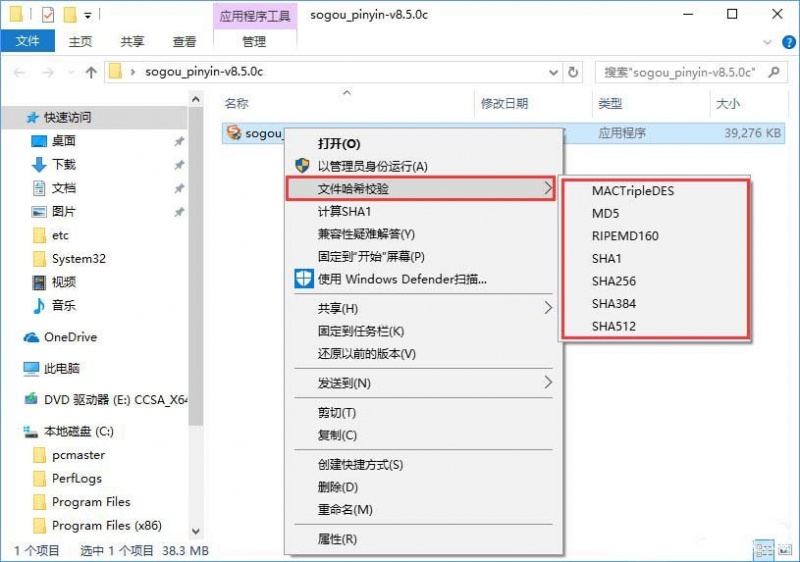
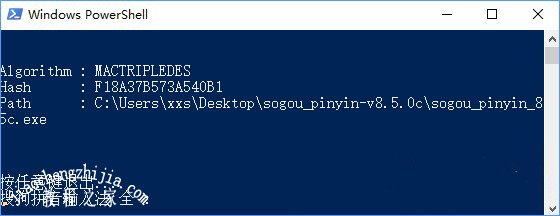
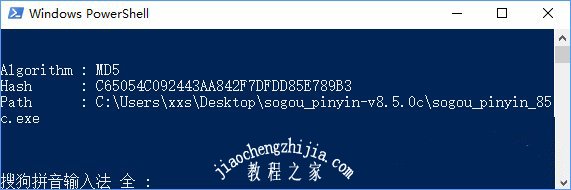
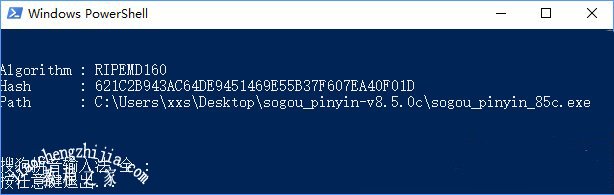
??以上便是Acer笔记本e5在文件右键菜单中添加所有哈希值校验算法的方法,操作比较简单,如有需要,可以按照教程操作设置。
![笔记本安装win7系统步骤[多图]](https://img.jiaochengzhijia.com/uploadfile/2023/0330/20230330024507811.png@crop@160x90.png)
![如何给电脑重装系统win7[多图]](https://img.jiaochengzhijia.com/uploadfile/2023/0329/20230329223506146.png@crop@160x90.png)

![u盘安装win7系统教程图解[多图]](https://img.jiaochengzhijia.com/uploadfile/2023/0322/20230322061558376.png@crop@160x90.png)
![win7在线重装系统教程[多图]](https://img.jiaochengzhijia.com/uploadfile/2023/0322/20230322010628891.png@crop@160x90.png)
![win11 dev渠道和beta渠道如何选择[多图]](https://img.jiaochengzhijia.com/uploadfile/2021/1218/20211218072927268.png@crop@240x180.png)
![笔记本电脑蓝屏怎么重装win7系统的教程[多图]](https://img.jiaochengzhijia.com/uploadfile/2022/0920/20220920190555851.png@crop@240x180.png)

![win7电脑密码忘记了怎么办[多图]](https://img.jiaochengzhijia.com/uploadfile/2022/0929/20220929161111263.png@crop@240x180.png)